
Mac同士でTimeMachine機能を使用したバックアップ
こんにちは。
最近自宅でのストレージサーバ運用構築を進めているわけですが、そのなかでまず先にやっておかなければならないことが...
Macのバックアップ問題です。
簡単に現在の環境を図にして解説します。

今までバックアップ先にしていた場所がPE2950の中で立てているVMの中にあるLinuxを使用して、バックアップをとっていました。
手法としては、Linuxにsambaを入れて、TimeMachine over SMBなるものを使用した接続方法で、MacBook Proのバックアップをとっていました。
しかし、PE2950と添い寝していては夜もうるさくて寝れたもんじゃありません。
また、自宅内の騒音の問題もあるということで、どうにかして24時間動かせるマシンに移行しないと...ということなので、静かでコンパクト・電気代もそこまでかからない?Mac miniをバックアップ先として選定しました。
今回も、PE2950の時と同様にTimeMachine over SMBを使用した接続をして、バックアップを取りたいと思います。
※自作PCは容量が少ないので、バックアップ先対象からは除外
早速、設定をします。
〜共有ディレクトリ(フォルダ)の作成〜
まずは、ホームディレクトリ(自分のユーザー名が入ったフォルダ)まで移動し、フォルダの作成をしてください。(適当な場所で結構です。)

※画像はプライバシー上、一部削除している部分があります。
〜フォルダをホームネットワーク上に共有〜
上記の共有ディレクトリ(フォルダ)の作成が完了したら、次にシステム環境設定>共有>を開き、画面内にあるサイドメニューから、「ファイル共有」を選択してください。(もしチェックボックスにチェックを入れていなければ、入れる。)

すると、ファイル共有のステータスがオンになるはずです。
次に、共有するフォルダの指定が必要なので、下記の写真にある「+」ボタンを押す。
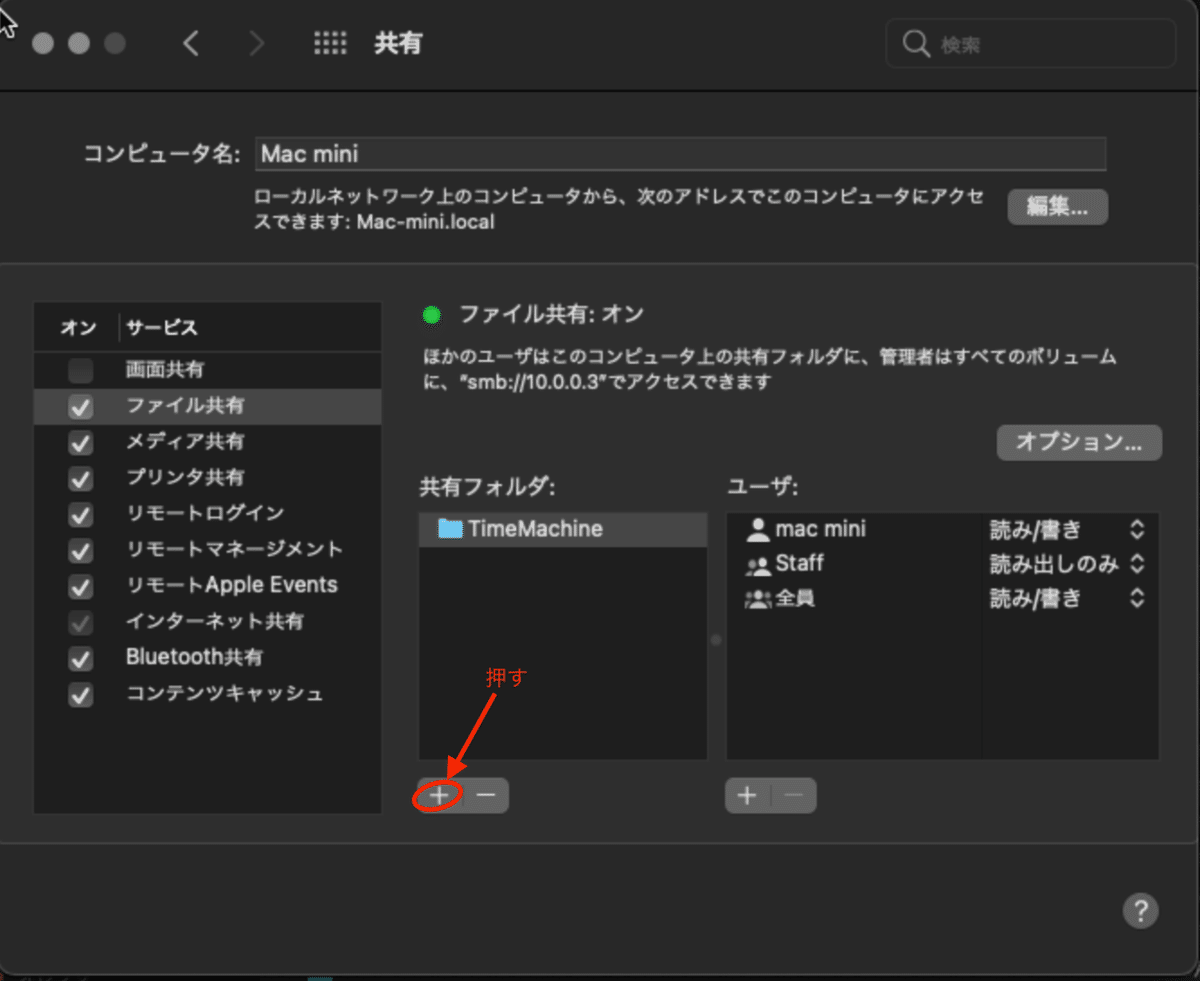
すると、フォルダ選択画面が表示されるので、先ほど作成したフォルダを選択して追加
これで、フォルダが追加されて、共有されている状態となります。
それでは、MacBook Pro(バックアップ元)から接続を試みましょう。
と、その前に!
ファイル共有:オンの下に下記の文面があります。

「他のユーザはこのコンピュータ上の共有フォルダに、管理者は全てのボリュームに、"smb://バックアップ先のIP"でアクセスできます。」"初めから終わりまで囲っているところを必ずメモしてください。そこがアクセスするために必要なアドレスになります。
さて、実際に接続してみましょう
〜バックアップ元から、バックアップ先にアクセスしてみる〜
バックアップ先のMacBook Proを開いて、下記の操作をしてください。
Finder>⌘command+kで「サーバへ接続」ウインドウが表示されるので、上記の

先ほどメモしたアドレス(smb://バックアップ先のIP)を入力欄に入れて、接続を押します。
すると、認証ウインドウが表示されるので、バックアップ元のMac miniのコンピュータ名とパスワードを入力するか、AppleIDで接続するかしてください。
※Apple IDでの認証は、macOS 10.0以降でのみできます。
接続できたら、無事作成したフォルダにアクセスできるようになりましたら、成功です。
〜TimeMachineの設定〜
いよいよ、TImeMachineでの設定です。
MacBook Pro(バックアップ元)のシステム環境設定>TimeMachineを選択します。
TimeMachineウインドウが開いたら、「バックアップディスクの選択」ボタンを押下します。
すると、Macが自動で、バックアップディスクを同一ネットワークにあるMacを探しにいくので、以下の表示がされていれば成功です。

※筆者はすでに設定しているので、上記の写真とは内容が異なります。
利用可能なディスクを選択して、「ディスクを使用」を押下します。
すると、認証がウインドウが表示されるので、Mac mini(バックアップ先)のユーザー名とパスワードを入力するか、Apple IDの認証のどちらかを選択してログインします。
バックアップ開始時間とディスクが認識されていれば、OKです。
これでリモートでのバックアップも可能となりますので、作業完了です。
〜終わりに〜
今回は、PE2950から、Mac miniにバックアップ先を変更する作業をしました。
めんどくさいですが、やってみて成功すると後々楽にバックアップなども取れたりするので、家の中で作業をする分にはデータが消えそうとかの心配がなくなると思います。
Linux <-> MacでのTimeMachineの方が、より高度で詳細な設定が可能ですが、めんどくさいので、Mac <-> Macがやはり一番相性もいいし?いいのかなと思います。
皆さんもぜひやってみてください。
この記事が気に入ったらサポートをしてみませんか?
